728x90
엑셀창 분할하여 보는 방법을 알아봅시다
엑셀을 하다보면 다른 엑셀 문서와 비교하면서 문서를 작성해야 하는 경우도 있고, 비교하면서 봐야 할 경우가 생기기도 합니다. 이건경우 각분서의 특정부분만을 드레그하여 띄워서 부분창으로 보는 방법을 알아보겠습니다.

2페이지 내역의 표를 일단 만들어봅니다.
728x90

1페이지쪽과 2,3,4 페이지 부분을 비교하면서 문서를 작성해야 할일이 생겼습니다. 페이지를 왔다갔다 하면서 데이터를 확인하면서 작성할수도 있고, 출력하여 작성하는 방법도 있지만

엑셀에서 화면을 분할하여 볼수 있는 방법이 있으니 분할로 보시면 더욱 편하게 작업이 가능합니다.

상단 탭에서 보기탭 -> 나누기를 선택합니다.
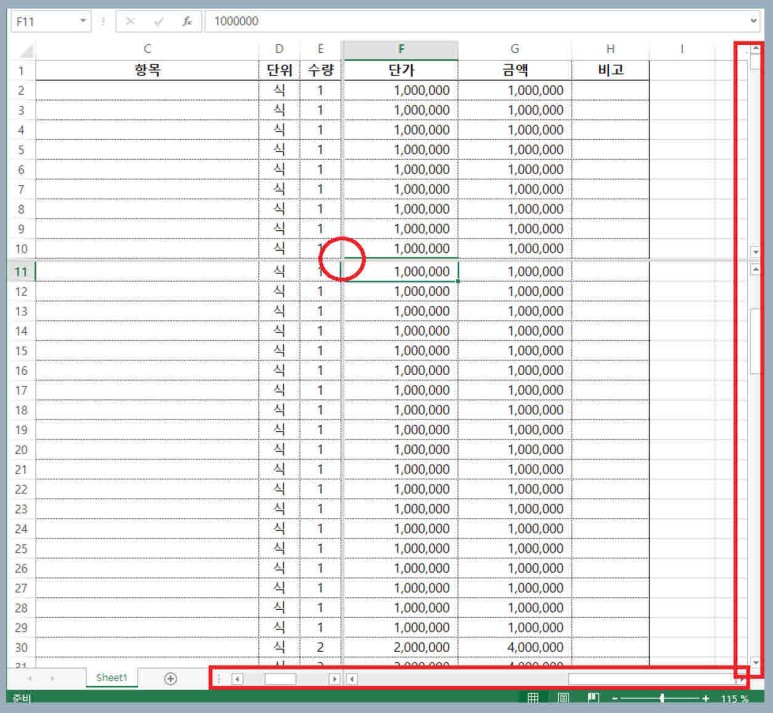
이렇게 하면 화면이 4분할 되면서 하단에는 드레그 바가 생깁니다.
위 그림에서 빨단 원형부분을 클리한뒤에 드레그를 해보면 분할된 화면의 위치조정이 가능합니다.

화면분할을 한뒤 조정을 하고 4분할이 된 화면 모두 같은 곳을 표시되게 합니다.
다음으로는 원하는 데이터만 드레그를 하여 표시될수 있게 하면 됩니다.
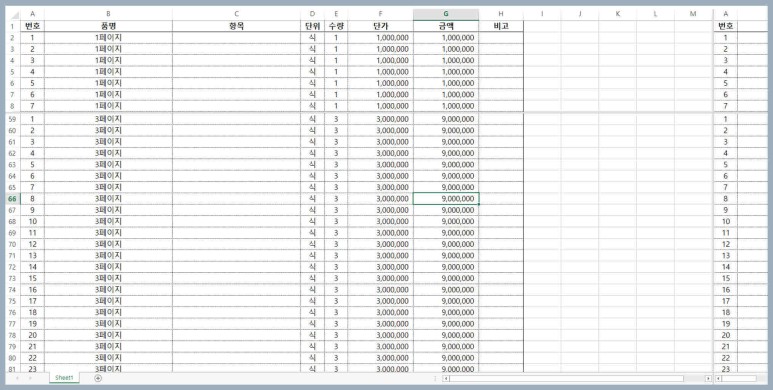
드레그 바를 조정하여 확이날 데이터를 조정하면 편리합니다.
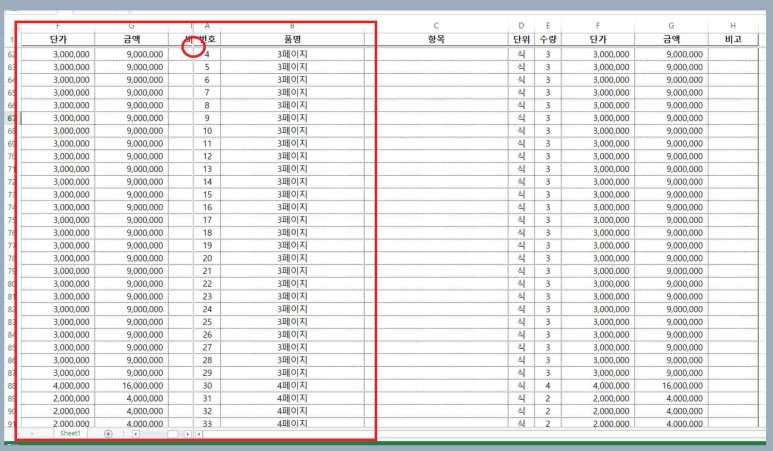
하지만 이러한 분할 기능은 같은 문서에서의 분할보기만이 가능합니다.
분할화면의 데이터를 수정하게되면 모두 한문서이기 때문에 다 같이 적용될수 있습니다.
주해야 할 점입니다.
728x90
'컴퓨터활용' 카테고리의 다른 글
| 윈도우 백그라운드에서 실행되는 앱을 끄는 방법 (0) | 2023.02.13 |
|---|---|
| 윈도우에서 화면 녹화하는 방법 (0) | 2023.02.13 |
| 엑셀 VLOOKUP 데이터 조회함수 사용방법 (0) | 2023.02.10 |
| 엑셀에서 텍스트 공백 제거하는 방법 (0) | 2023.02.09 |
| 작업표시줄 사용목록삭제 아이콘 우클릭 사용목록 제거하는 방법 (0) | 2023.02.09 |